Ustanowienie mechanizmu radzenia sobie w rozwiązywaniu opóźnień dźwięku VLC w każdym dostępnym systemie operacyjnym
VLC (klient VideoLan) jest jednym z najpopularniejszych odtwarzaczy multimedialnych dostępnych w systemach Windows i Mac, ponieważ jest bezpłatny. Jest elastyczny, aby działać nawet w najwyższej jakości filmów i odtwarzać różne klipy wideo, takie jak filmy 360 stopni lub skompresowane formaty plików. Ale nawet najpopularniejszy dostępny odtwarzacz multimedialny może czasami być uszkodzony. W tym artykule omówię regulacja opóźnienia dźwięku w VLC dla systemów Windows, Mac, Android i iPhone.

Część 1. Jak naprawić opóźnienie dźwięku VLC we wszystkich systemach operacyjnych?
Napraw opóźnienie dźwięku w VLC w systemie Windows
Krok 1: Otwórz odtwarzacz multimedialny VLC w systemie Windows i kliknij Przybory patka. Po kliknięciu Przybory kliknij kartę Pierwszeństwo.
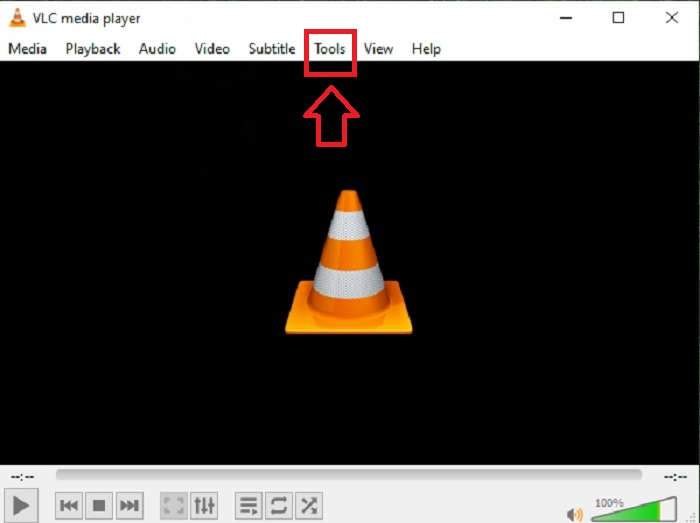
Krok 2: Na ekranie pojawi się inny interfejs. Kontynuuj proces, klikając Audio patka. W lewym dolnym rogu wybierz Wszystko aby uzyskać dostęp do ustawień zaawansowanych.

Krok 3: Zaawansowane ustawienia zapewnią Ci cały teren. Kontynuuj lokalizowanie Audio w zakładce Ustawienia zaawansowane. Po naciśnięciu zobaczysz ogólne ustawienia dźwięku i dostosujesz Kompensacja desynchronizacji dźwięku. Jeśli dźwięk pozostaje w tyle za wideo, zmień wartość na wartość dodatnią, aby skompensować. Jeśli dźwięk jest odtwarzany przed wideo, należy użyć wartości ujemnych. ten VLC Media Player na stałe naprawi dźwięk niezsynchronizowany we wszystkich filmach z tym procesem.

Napraw opóźnienie dźwięku w VLC na Macu
Krok 1: Otwórz odtwarzacz multimediów VLC na komputerze Mac i dodaj plik z pulpitu, klikając Open Media lub przeciągając plik do VLC.
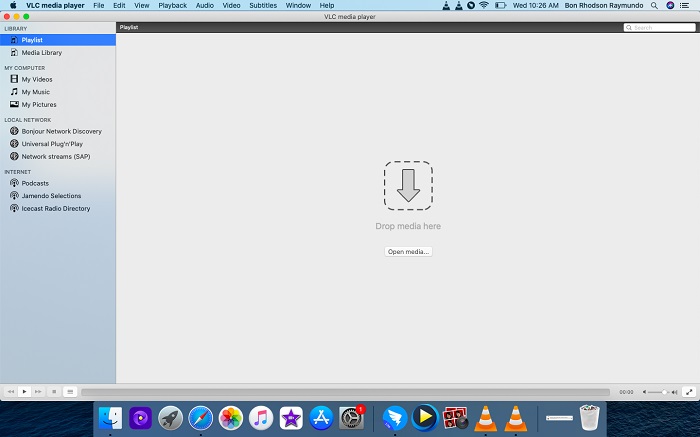
Krok 2: Odtwórz plik, gdy plik wideo będzie gotowy.

Krok 3: Za pomocą klawisza F możesz zmniejszyć opóźnienie dźwięku o kilka milisekund, podczas gdy klawisz G zwiększa opóźnienie o kilka milisekund. W zależności od tego, czy dźwięk jest za wideo, czy z przodu, wystarczy nacisnąć klawisze i szybko załatwić sprawę. Klawisze G i F odpowiednio przewijają i przewijają dźwięk.
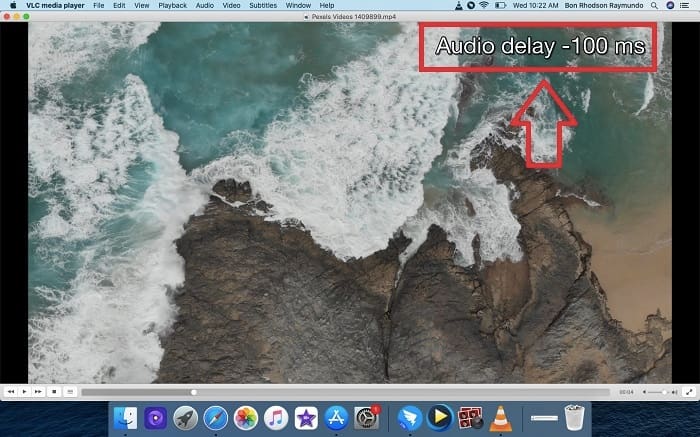
Napraw opóźnienie dźwięku w VLC na iPhonie
Krok 1: Otwórz odtwarzacz multimedialny VLC na iPhonie, kliknij Sieć ikonę, aby przesłać plik wideo.
Krok 2: Po kliknięciu Sieć ikona, otwórz Udostępnianie przez Wi-Fi i zaloguj się do pamięci w chmurze, aby przesłać wideo, które chcesz dostosować.
Krok 3: Odtwórz klip wideo, kliknij lewą dolną ikonę ekranu, a następnie dostosuj Opóźnienie dźwięku dostosowując Suwak to naprawia niezsynchronizowany dźwięk za pomocą VLC Odtwarzacz multimedialny. Jeśli opóźnienie dźwięku klipu wideo jest opóźnione, przesuń je w prawo, a jeśli opóźnienie dźwięku klipu wideo jest zbyt wczesne, przesuń je w lewo.
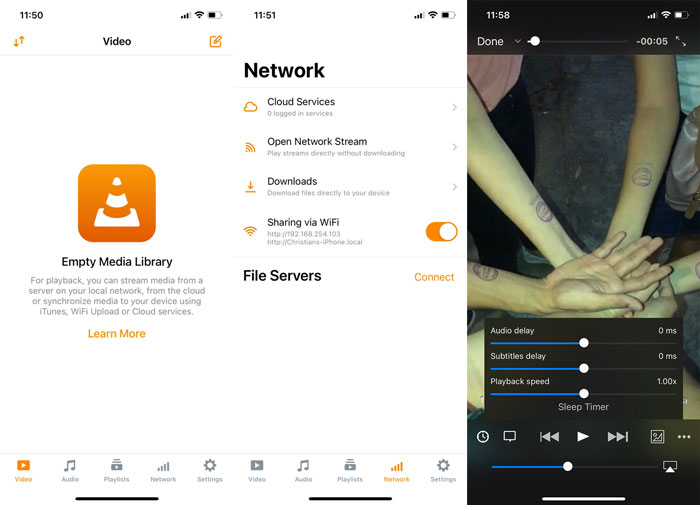
Napraw opóźnienie dźwięku w VLC na Androidzie
Krok 1: Otwórz odtwarzacz multimedialny VLC na telefonie z Androidem i odtwórz wideo, które chcesz dostosować do opóźnienia dźwięku.
Krok 2: Kliknij pierwszą ikonę w lewym dolnym rogu ekranu i kliknij Audio aby wyświetlić podgląd Opóźnienie dźwięku.
Krok 3: Podobnie jak w przypadku każdego systemu operacyjnego, dodasz opóźnienie, jeśli wideo jest audio, które działa wcześnie za wideo. Zmniejszysz opóźnienie dźwięku, jeśli wideo jest używane przed dźwiękiem.
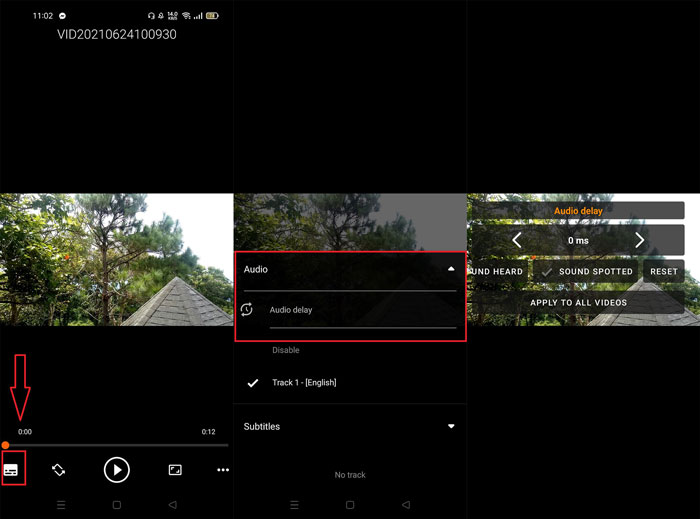
Część 2. Najlepszy sposób na naprawę / dostosowanie niezsynchronizowanego dźwięku w VLC Media Player
To może być mylące, aby napraw niezsynchronizowane wideo i audio za pomocą VLC odtwarzacz multimedialny ze względu na jego skomplikowane kroki i różne szczegóły dotyczące obsługi oprogramowania. Najlepszym sposobem rozwiązania problemu opóźnienia dźwięku jest użycie Video Converter Ultimate. To oprogramowanie zawiera funkcje Audio Sync podobne do VLC, które naprawiają synchronizację audio klipów wideo, ale w znacznie bardziej przystępny sposób. Co więcej, to oprogramowanie ma inne funkcje, które można wykorzystać do ulepszenia klipu wideo.
Krok 1: Kliknij Darmowe pobieranie przycisk, aby zapisać oprogramowanie na dysku twardym komputera. Następnie możesz zainstalować program i wprowadzić zmiany w jego ustawieniach.
Darmowe pobieranieW systemie Windows 7 lub nowszymBezpieczne pobieranie
Darmowe pobieranieW przypadku systemu MacOS 10.7 lub nowszegoBezpieczne pobieranie
Krok 2: Po zainstalowaniu oprogramowania uruchom je, wybierz Przybornik z menu głównego i kliknij Synchronizacja dźwięku narzędzie.
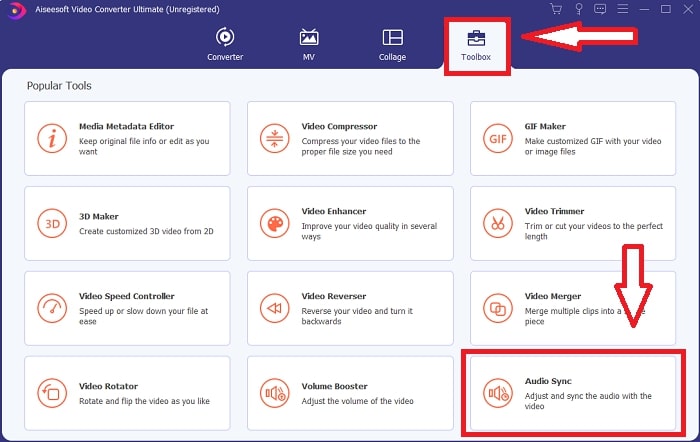
Krok 3: Klikając przycisk + w swoich preferencjach, możesz dodać dowolny plik, a następnie edytować klip wideo w normalny sposób.

Krok 4: Przesuń dźwięk Suwak aby zsynchronizować z nim klip wideo. Ponadto masz możliwość zmiany urządzenia wyjściowego i głośności klipu wideo.

Krok 5: Gdy będziesz zadowolony z synchronizacji klipu wideo, kliknij Eksport i zapisz plik w dowolnym miejscu.
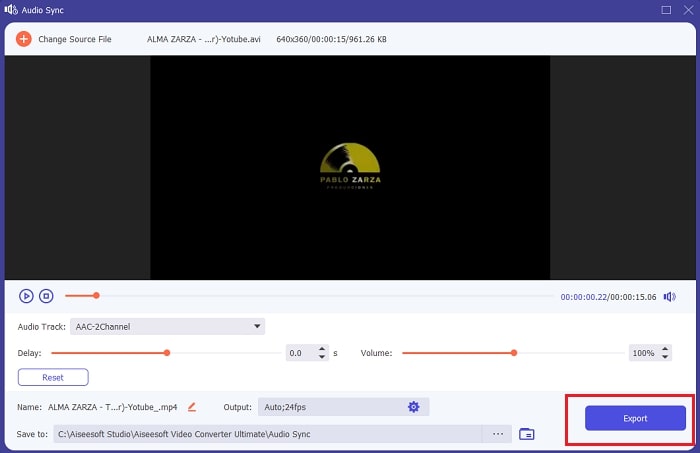
Część 3. Często zadawane pytania dotyczące opóźnienia dźwięku VLC
Który system operacyjny jest trudniejszy w użyciu do naprawy synchronizacji dźwięku?
Istnieją różne sposoby naprawy synchronizacji dźwięku w klipie wideo. To nawet pomaga jak opóźnić dźwięk w VLC; Windows, Mac, Android i iPhone. Korzystanie z VLC na iPhonie jest znacznie bardziej skomplikowane niż używanie go w innym systemie operacyjnym. Przed edycją opóźnienia dźwięku wiąże się to z użyciem pamięci w chmurze do odtworzenia klipu wideo na VLC. Najlepszą alternatywą dla użycia VLC do dostosowania opóźnienia audio klipu wideo jest Video Converter Ultimate. To oprogramowanie ma funkcję Synchronizacja dźwięku które mogą dostosować opóźnienie dźwięku w przystępny sposób.
Czy stracę jakość dźwięku, jeśli naprawię synchronizację dźwięku za pomocą VLC?
Odtwarzacz multimedialny VLC zmieni jakość dźwięku tylko wtedy, gdy przekonwertujesz dźwięk na inne formaty. Kompensacja desynchronizacji dźwięku synchronizuje tylko dźwięk klipu wideo. Nie zmieni to jednak jakości wyjścia audio.
Czy mogę używać VLC do nagrywania ekranu?
Odtwarzacz multimedialny VLC to doskonały wybór dla nagrywanie ekranu. Dzięki niemu możesz przechwytywać wideo z komputera, telewizora i kamery internetowej i przesyłać je do serwisów społecznościowych. I może być używany do przechwytywanie dźwięku. Jednak VLC nie zawsze jest niezawodny, jeśli chodzi o nagrywanie filmów na ekranie. Jest znany z częstych niepowodzeń bez wyraźnego powodu.
Wniosek
Podsumowując, jeśli uważasz, że VLC Media Player jest wystarczająco skomplikowany, aby naprawić synchronizację audio klipu wideo, zalecamy użycie Video Converter Ultimate. Istnieje wiele sposobów na poprawę opóźnienie dźwięku podczas odtwarzania klipów wideo VLC. Jednak to oprogramowanie jest znacznie łatwiejsze we wszystkich systemach operacyjnych, takich jak Mac, Windows, iPhone i Android. Wprowadza również różne funkcje, które mogą ulepszyć klip wideo, takie jak przycinanie, ulepszanie i edytowanie go za pomocą szablonów. Pobierz Video Converter Ultimate aby doświadczyć łatwości naprawiania i dostosowywania preferowanego wideo.



 Video Converter Ultimate
Video Converter Ultimate Nagrywarka ekranu
Nagrywarka ekranu


